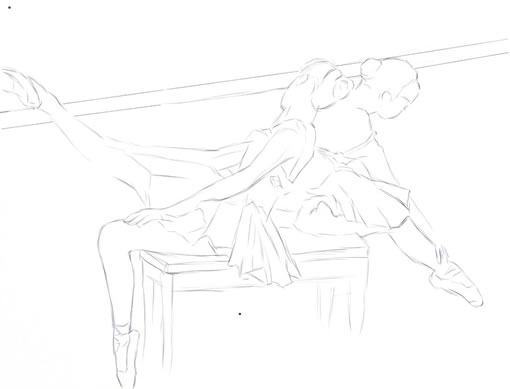萬盛學電腦網 >> 圖文處理 >> Photoshop教程 >> ps入門教程 >> PS怎麼摳字之兩方法:通道和圖層混合模式摳字教程
PS怎麼摳字之兩方法:通道和圖層混合模式摳字教程
介紹PS怎麼摳字的方法,並分享另外一種PS摳字教程: 使用圖層混合模式進行摳字.
寫這篇PS摳字教程,主要是為了應會員的要求而已。會員問PS怎麼摳字,因此整理此篇PS摳字教程,也分享給大家學習。
下面截圖,上面是原圖,下面是將字摳出來放在其它的背景之上的效果。

PS摳字教程步驟如下:
1.在photoshop裡面打開原始文字素材圖像。
2.單擊“通道”面板,分別單擊紅、綠、藍通道。
思路:選擇對比通道(什麼是對比通道,就是你需要的部分和不需要的部分黑白對比比較明顯),OK,紅色通道最佳。
按住紅色通道不動,拖到新建圖層上面,創建一個副本,(因為不能破壞了原通道)如圖:
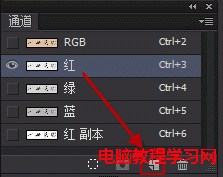
3.在本文的案例來說,字已經是黑色,而不需要的背景部分已經是白色,因此幾乎不需要做其他調整。
拓展:如果需要的部分和不需要的部分黑白對比不明顯,那麼就需要使用色階等命令做調整,達到對比明顯即可。
4.按住CTRL鍵,單擊“紅副本”通道,載入選區,復制。
5.回到圖層面板,新建圖層1,按下CTRL+V,將摳出來的漢字粘貼到圖層裡面。
6.導入一張素材圖像作為PS摳字之後的背景,放在圖層1(即文字圖層的下面),可以預覽效果。

此篇ps摳字教程就到此結束了。希望親以後遇到ps如何摳字之類的問題,有所借鑒和思考。
ps入門教程排行
軟件知識推薦
相關文章
copyright © 萬盛學電腦網 all rights reserved